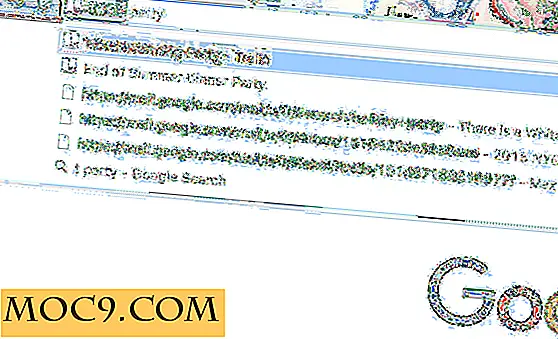Πώς να χρησιμοποιήσετε τις κανονικές εκφράσεις για να βελτιώσετε την παραγωγικότητα στις καθημερινές σας εργασίες
Εάν γνωρίζετε ήδη τη βασική δύναμη των κανονικών εκφράσεων, μπορεί να σας ενδιαφέρει να μάθετε πώς μπορούν να χρησιμοποιηθούν. Εάν θέλετε να κάνετε βούρτσα στα βασικά, ελέγξτε το Cheatsheet του Regular Expressions και τον Οδηγό για Κανονικές Εκφράσεις του Beginner. Εδώ είναι μερικές καθημερινές εργασίες όπου οι κανονικές εκφράσεις μπορούν να βελτιώσουν την παραγωγικότητά σας.
1. Μετονομάστε αρχεία με περίπλοκους κανόνες

Οποιοσδήποτε κατανοητός χρήστης του υπολογιστή μπορεί να χειριστεί τη μετονομασία ενός σωρού αρχείων με μια απλή συμβολοσειρά κειμένου και έναν μετρητή αύξησης. Ωστόσο, είναι πιο δύσκολο να μετονομάσετε τα αρχεία μετά από ένα συγκεκριμένο πρωτόκολλο. Ας υποθέσουμε ότι θέλετε να μετονομάσετε αρχεία με βάση τα τρέχοντα ονόματα αρχείων, τους τρέχοντες καταλόγους, τις τροποποιημένες ημερομηνίες ή κάποια άλλα χαρακτηριστικά. Οι τακτικές εκφράσεις μπορούν να βοηθήσουν να προσδιορίσετε προσεκτικά τα αρχεία που θέλετε να μετονομάσετε και στη συνέχεια να τα μετονομάσετε σε πολύπλοκες ρυθμίσεις. Αν έχετε χιλιάδες αρχεία που θέλετε να μετονομάσετε ακολουθώντας ορισμένες οδηγίες, αυτό είναι πολύτιμο.
Μπορείτε να μεταφέρετε τη δική σας δέσμη ενεργειών για αυτήν τη λειτουργία χρησιμοποιώντας οποιαδήποτε από τις γλώσσες που υποστηρίζουν κανονικές εκφράσεις, όπως Python ή Perl, αλλά υπάρχουν διαθέσιμες και επιλογές λογισμικού. Ανακαλύψτε ένα καλύτερο Finder Μετονομασία σε macOS, ReNamer σε Windows ή Métamorphose σε Linux.
2. Αναζητήστε υπολογιστικά φύλλα για μορφοποιημένα δεδομένα

Αν έχετε μετακινηθεί ποτέ σε ένα υπολογιστικό φύλλο που αναζητά όλα τα δεδομένα μορφοποιημένα όπως έναν ταχυδρομικό κώδικα, οι κανονικές εκφράσεις θα είναι ένας γρήγορος φίλος. Υπάρχουν τακτικές εκφράσεις για την επίλυση ακριβώς αυτού του είδους του προβλήματος, επιστρέφοντας δεδομένα μορφοποιημένα με κάποιο τρόπο. Για παράδειγμα, εάν θέλετε να βρείτε έγκυρους κωδικούς ZIP των ΗΠΑ σε όλες τις τρεις δημοφιλείς μορφές, θα μπορούσατε να χρησιμοποιήσετε μια κανονική έκφραση όπως τα εξής:
^ \ d {5} (?: [- \ s] \ d {4})? $ Ας σπάσουμε λίγο:
^δηλώνει την αρχή της συμβολοσειράς\d{5}ταιριάζουν με πέντε ψηφία(?:ξεκινά μια ομάδα[-\s]αντιστοιχεί σε ένα κενό ή μια παύλα\d{4}ταιριάζει με τα τελευταία τέσσερα ψηφία)?δείχνει ότι η προηγούμενη ομάδα είναι προαιρετική$τερματίζει τη συμβολοσειρά
Αυτή η έκφραση θα αντιστοιχεί σε πεντάψους ταχυδρομικούς κώδικες καθώς και στους ταχυδρομικούς κώδικες με τον προαιρετικό τετραψήφιο προσδιοριστή, με και χωρίς παύλα.
Τα δημοφιλή προγράμματα υπολογιστικών φύλλων, όπως το Excel, δεν υποστηρίζουν κανονικές εκφράσεις από το ρόπαλο, ωστόσο. Θα χρειαστεί είτε να χρησιμοποιήσετε ένα μικρό VBScript είτε να γράψετε ένα απλό πρόγραμμα Python για να ανιχνεύσετε τα δεδομένα σας. Αν είστε ήδη βολικοί με τον κώδικα, δεν θα πρέπει να βρείτε αυτή την εργασία πολύ συντριπτική.
3. Προηγμένη εύρεση και αντικατάσταση

Μερικές εκπληκτικές εφαρμογές προσφέρουν υποστήριξη για την εύρεση και αντικατάσταση κειμένου με κανονικές εκφράσεις. Το InDesign της Adobe προσφέρει υποστήριξη για κανονικές εκφράσεις, όπως και το Word. Κάθε κινητήρας έχει τις δικές του ιδιαιτερότητες εφαρμογής και κανένας δεν θα μπορούσε να ονομαστεί πλήρης, αλλά θα κάνουν τη δουλειά. Στο Word θα μπορούσατε να χρησιμοποιήσετε αυτό για να αναδιατάξετε τη μορφοποίηση για γραπτές ημερομηνίες ή να προσθέσετε περιόδους σε συντμήσεις. Εάν χρειάζεστε περισσότερη ισχύ, μπορείτε να χρησιμοποιήσετε ένα εργαλείο τρίτου μέρους όπως το PowerGREP για να αναζητήσετε μια ποικιλία εγγράφων κειμένου με έναν πλήρως εξοπλισμένο μηχανισμό RegEx με βάση το Perl.
4. Αναζήτηση αρχείων ανά περιεχόμενο

grep μπορεί να είναι ένα από τα πιο ισχυρά και ανεπαρκώς αξιοποιημένα εργαλεία που διατίθενται σε πλατφόρμες με γεύση UNIX. Αυτό το βοηθητικό πρόγραμμα γραμμής εντολών υποστηρίζει κανονικές εκφράσεις από προεπιλογή, επιτρέποντάς σας να αναζητήσετε το περιεχόμενο των αρχείων με ένα πρότυπο κανονικής έκφρασης. Δεν λειτουργεί πάντα αξιόπιστα με αρχεία εμπλουτισμένου κειμένου, αλλά για απλό κείμενο, δεδομένα και υπολογιστικά φύλλα, είναι πολύτιμη.
Στο macOS ή το Linux έχετε ενσωματωμένη πρόσβαση στο grep μέσω της γραμμής εντολών. Εάν βρίσκεστε σε Windows, μπορείτε να χρησιμοποιήσετε το προαναφερθέν PowerGREP για να αναζητήσετε αρχεία ανά περιεχόμενο χωρίς να αντικαταστήσετε τίποτα.
συμπέρασμα
Μόλις συνηθίσετε να χρησιμοποιείτε κανονικές εκφράσεις, έχετε πρόσβαση σε ένα εξαιρετικά ισχυρό εργαλείο. Κάθε φορά που ψάχνετε για κάτι οπτικό, σταματήστε για λίγο και σκεφτείτε αν θα μπορούσατε να γράψετε ένα γρήγορο RegEx για να κάνετε το ίδιο πράγμα για σας. Ακόμα κι αν δεν είστε προγραμματιστής, μπορείτε να πάρετε πολλή χρήση από τις κανονικές εκφράσεις.
Πιστοποίηση εικόνας: Εύρεση και αντικατάσταση, Grep-tutorial-05

![Πώς να κάνετε αυτόματη σύνδεση στο Gnome Shell στο Ubuntu Oneiric [Quick Tips]](http://moc9.com/img/autologin-gnome-shell.jpg)



![Πώς να επαναφέρετε το εικονίδιο ροής RSS στον Firefox [Quick Tips]](http://moc9.com/img/firefox-customize-toolbar.jpg)